Der kostenlose Scanner prüft, ob Ihr Computer infiziert ist.
JETZT ENTFERNENUm das Produkt mit vollem Funktionsumfang nutzen zu können, müssen Sie eine Lizenz für Combo Cleaner erwerben. Auf 7 Tage beschränkte kostenlose Testversion verfügbar. Eigentümer und Betreiber von Combo Cleaner ist RCS LT, die Muttergesellschaft von PCRisk.
Was ist Apple Warning Alert?
„Apple Warning Alert“ ist ein gefälschter Fehler, der von einer bösartigen Internetseite angezeigt wird, auf die Benutzer durch verschiedene, potenziell unerwünschte Programme (PUPs) weitergeleitet werden. Diese Programme sind dafür bekannt, Systeme ohne Zustimmung zu infiltrieren.
Außerdem zeichnen sie kontinuierlich Informationen über das Benutzersystem auf, die sich auf die Internetsurfaktivität beziehen und zeigen störende online Werbung.
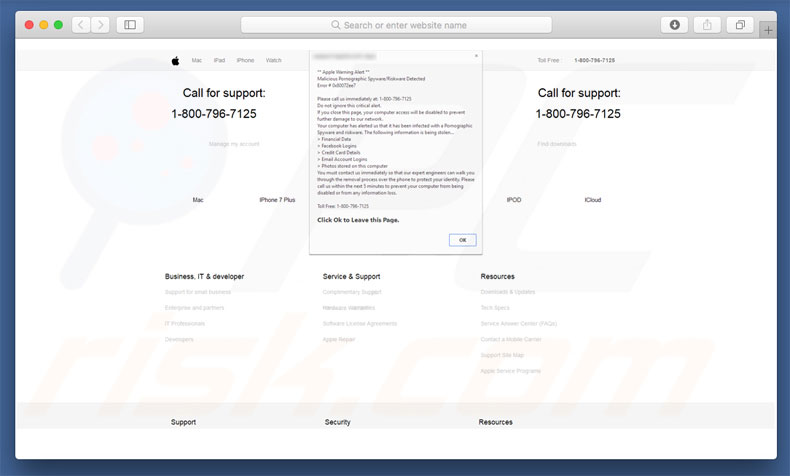
Der „Apple Warning Alert“ Fehler besagt, dass das System mit einer Art Spähsoftware/Schadsoftware infiziert ist. Er besagt auch, dass dieser Virus eine direkte Bedrohung für die Privatsphäre darstellt (Logins/Passwörter, Bankdetails, etc. könnten gestohlen werden) und Benutzer müssen das Risiko sofort durch Kontaktaufnahme mit „Ingenieuren und Experten“ über eine angegebene Telefonnummer ("1-800-796-7125„) eliminieren.
Diese „Ingenieuere“ führen Opfer dann angeblich durch den Entfernungsprozess der Schadsoftware. Sie sollten jedoch wissen, dass „Apple Warning Alert“ gefälscht ist und nichts mit Apple zu tun hat.
Dieser Fehler ist nur ein Schwindel - Cyberkriminelle behaupten Computertechniker zu sein und versuchen, „Dienstleistungen“ zu Geld zu machen, die für Benutzer nicht notwendig sind. Die Schadsoftware existiert nicht, weshalb der „Apple Warning Alert“ Fehler ignoriert werden sollte.
Sie können ihn entfernen, indem Sie den Internetbrowser schließen. PUPs zeichnen darüber hinaus kontinuierlich die Surfaktivität auf, indem sie verschiedene auf das Benutzersystem bezogene Informationen sammeln, die persönlich identifizierbar sein könnten.
Die Entwickler von PUPs sammeln IP Adressen, URLs besuchter Internetseiten, angesehene Seiten, in Suchmaschine eingegebene Suchanfragen und ähnliche Daten. Sie verkaufen diese private Informationen an Dritte (potenziell Cyberkriminelle), die auch darauf aus sind, Gewinne zu machen, indem sie persönliche Details missbrauchen.
Dieses Verhalten kann zu ernsten Datenschutzproblemen, oder sogar Identitätsdiebstahl führen. Ein weiterer Nachteil ist die Anzeige störender online Werbung. PUPs benutzen verschiedene Tools, die die Platzierung grafischer Inhalte von Drittparteien auf jeder Seite ermöglichen.
Daher versteckt angezeigte Werbung (Pop-ups, Coupons, Banner, etc.) oft darunterliegende Inhalte, wodurch die Internetsurferfahrung deutlich verringert wird. Außerdem könnte diese Werbung Scripts ausführen, die andere PUPs oder sogar Viren herunterladen und installieren.
Daher kann sogar versehentliches Anklicken zu hochriskanten Computerinfektionen führen. Aus diesen Gründen sollten alle PUPs sofort deinstalliert werden.
| Name | "Apple Warning Alert" virus |
| Art der Bedrohung | Mac Malware, Mac Virus |
| Symptome | Ihr Mac wurde langsamer als normal, Sie sehen unerwünschte Pop-up-Werbung, Sie werden auf zwielichtige Websites weitergeleitet. |
| Verbreitungsmethoden | Betrügerische Pop-up-Werbung, kostenlose Software Installationsprogramme (Bündelung), falsche Flash-Player Installationsprogramme, Downloads von Torrent Dateien. |
| Schaden | Verfolgung des Surfens im Internet (potenzielle Datenschutzprobleme), Anzeige unerwünschter Werbung, Weiterleitungen auf zwielichtige Websites, Verlust privater Informationen. |
| Entfernung |
Um mögliche Malware-Infektionen zu entfernen, scannen Sie Ihren Computer mit einer legitimen Antivirus-Software. Unsere Sicherheitsforscher empfehlen die Verwendung von Combo Cleaner. Combo Cleaner herunterladenDer kostenlose Scanner überprüft, ob Ihr Computer infiziert ist. Um das Produkt mit vollem Funktionsumfang nutzen zu können, müssen Sie eine Lizenz für Combo Cleaner erwerben. Auf 7 Tage beschränkte kostenlose Testversion verfügbar. Eigentümer und Betreiber von Combo Cleaner ist RCS LT, die Muttergesellschaft von PCRisk. |
Das Internet ist voll mit betrügerischen Internetseiten, die gefälschte Fehler anzeigen, die „Apple Warning Alert“ ähnlich sind, wie zum Beispiel: YOUR MAC HAS BEEN BLOCKED, Critical Security Warning! und Internet Security Damaged. Sie alle behaupten, dass das System infiziert ist, Dateien fehlen oder es sonst irgendwie beschädigt ist.
Sie werden jedoch nur entwickelt, um Opfer zu ängstigen und sie zu verleiten, für Dienstleistungen zu zahlen, die sie nicht benötigen. Alle PUPs sind praktisch identisch. Indem sie „nützliche Funktionen“ bieten, versuchen sie den Eindruck zu erwecken legitim zu sein.
Ihr einziger Zweck ist Gewinne für die Entwickler zu erwirtschaften. Anstatt regulären Benutzern irgendeinen Mehrwert zu bieten, fördern PUPs bösartige Internetseiten, zeigen störende Werbung (mit dem „Pay Per Click“ Werbemodell) und zeichnen Informationen über das Benutzersystem auf.
Wie hat sich Apple Warning Alert auf meinem Computer installiert?
Um PUPs zu fördern, benutzen Entwickler die oben genannte Werbung gemeinsam mit einer betrügerischen Marketingmethode namens „Bündelung“. Entwickler wissen, dass Benutzer oft die Download- und Installationsprozesse überspringen.
Sie verstecken daher gebündelte Apps innerhalb der „Benutzerdefiniert“ oder „Erweitert“ Optionen. Das Überspringen dieses Abschnitts und das Anklicken verschiedener Werbung, setzt das System verschiedenen Infektionsrisiken aus und gefährdet die Privatsphäre des Benutzers.
Wie vermeidet man die Installation potenziell unerwünschter Anwendungen?
PUPs werden durch die Nutzung störender Werbung und die oben genannte „Bündelungsmethode“ verbreitet. Daher sollten Sie beim Herunterladen/der Installatin von Software vorsichtig sein und beim Surfen im Internet allgemein.
Analysieren Sie zuerst jeden Download-/Installationsschritt mit den „Benutzerdefiniert“, oder „Erweitert“ Einstellungen und lehnen sie alle zusätzlich eingeschlossenen Programme ab. Software Download-/Installationssetups Dritter beinhalten oft zusätzliche Programme. Wir raten Ihnen dringend von deren Nutzung ab.
Beachten Sie, dass Cyberkriminelle viele Ressourcen aufbringen, um störende Werbung zu entwickeln, weshalb diese echt aussehen muss. Daher sollten Sie, egal wie verlockend die Werbung scheinen mag, das Risiko des Anklickens nicht eingehen.
Geringe Fachkenntnisse und fahrlässiges Verhalten sind die Hauptgründe für Computerinfektionen. Der Schlüssel zur Computersicherheit ist Vorsicht.
Pop-up des „Apple Warning Alert“ Schwindels:
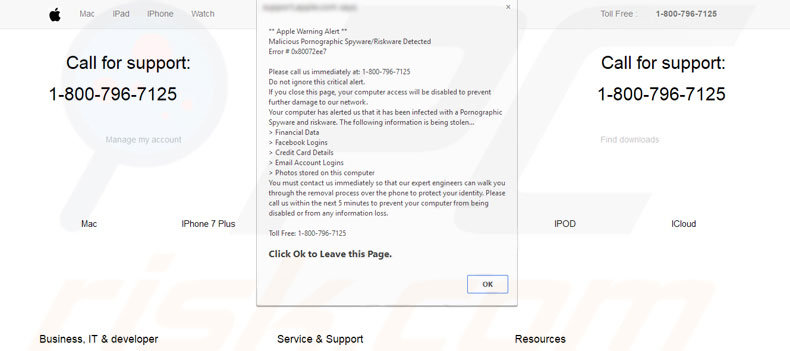
Text, der beim „Apple Warning Alert“ Schwindel gezeigt wird:
Apple Warning Alert
Bösartige Pornografische Spähsoftware/Riskware Entdeckt
Fehler # 0x80072ee7
Rufen Sie uns bitte sofort an: 1-800-796-7125
Ignorieren Sie diese kritische Warnung nicht.
Wenn Sie diese Seite schließen, wird der Zugriff auf Ihren Computer deaktiviert, um weiteren Schaden für unser Netzwerk zu verhindern.
Ihr Computer hat uns gemeldet, dass er mit pornografischer Spähsoftware und Riskware befallen ist. Die folgenden Daten werden gestohlen...
> Finanzielle Daten
> Facebook Logins
> Kreditkartendetails
> Email Konto Logins
> Auf diesem Computer gespeicherte Fotos
Sie müssen uns sofort kontaktieren, so dass unsere Fachingenieure Sie telefonisch durch den Entfernungsprozess leiten können, um Ihre Identität zu schützen. Rufen Sie uns bitte innerhalb der nächsten 5 Minuten an, um zu verhindern, dass Ihr Computer gesperrt wird, oder dass Informationen verloren gehen.
Umgehende automatische Entfernung von Malware:
Die manuelle Entfernung einer Bedrohung kann ein langer und komplizierter Prozess sein, der fortgeschrittene Computerkenntnisse voraussetzt. Combo Cleaner ist ein professionelles, automatisches Malware-Entfernungstool, das zur Entfernung von Malware empfohlen wird. Laden Sie es durch Anklicken der untenstehenden Schaltfläche herunter:
LADEN Sie Combo Cleaner herunterIndem Sie Software, die auf dieser Internetseite aufgeführt ist, herunterladen, stimmen Sie unseren Datenschutzbestimmungen und Nutzungsbedingungen zu. Der kostenlose Scanner überprüft, ob Ihr Computer infiziert ist. Um das Produkt mit vollem Funktionsumfang nutzen zu können, müssen Sie eine Lizenz für Combo Cleaner erwerben. Auf 7 Tage beschränkte kostenlose Testversion verfügbar. Eigentümer und Betreiber von Combo Cleaner ist RCS LT, die Muttergesellschaft von PCRisk.
Schnellmenü:
- Was ist Apple Warning Alert?
- SCHRITT 1. Auf Apple Warning Alert bezogene Dateien und Ordner von OSX entfernen.
- SCHRITT 2. Apple Warning Alert Werbung von Safari entfernen.
- SCHRITT 3. Apple Warning Alert werbefinanzierte Software von Google Chrome entfernen.
- SCHRITT 4. Apple Warning Alert Werbung von Mozilla Firefox entfernen.
Das Video zeigt, wie man werbefinanzierte Software und Browserentführer von einem Mac Computer entfernt:
Apple Warning Alert werbefinanzierte Software Entfernung:
Aus Apple Warning Alert bezogene potenziell unerwünschte Anwendungen von Ihrem "Anwendungen" Ordner entfernen:

Klicken Sie auf das Finder Symbol. Im Finder Fenster, wählen Sie "Anwendungen". Im Anwendungen Ordner, suchen Sie nach "MPlayerX","NicePlayer", oder anderen verdächtigen Anwendungen und ziehen sie diese in den Papierkorb. Nachdem Sie die potenziell unerwünschte(n) Anwendung(en) entfernt haben, die online Werbung verursachen, scannen Sie Ihren Mac auf verbleibende, unerwünschte Komponenten.
LADEN Sie die Entfernungssoftware herunter
Combo Cleaner überprüft, ob Ihr Computer infiziert ist. Um das Produkt mit vollem Funktionsumfang nutzen zu können, müssen Sie eine Lizenz für Combo Cleaner erwerben. Auf 7 Tage beschränkte kostenlose Testversion verfügbar. Eigentümer und Betreiber von Combo Cleaner ist RCS LT, die Muttergesellschaft von PCRisk.
"Apple Warning Alert" virus bezogene Dateien und Ordner entfernen:

Klicken Sie auf das Finder Symbol aus der Menüleiste, wählen Sie Gehen und klicken Sie auf Zum Ordner gehen...
 Suchen Sie nach Dateien, die von werbefinanzierter Software erzeugt wurden im /Library/LaunchAgents Ordner:
Suchen Sie nach Dateien, die von werbefinanzierter Software erzeugt wurden im /Library/LaunchAgents Ordner:

Im Gehen zu Ordner...Leiste, geben Sie ein: /Library/LaunchAgents

Im "LaunchAgents" Ordner, suchen Sie nach allen kürzlich hinzugefügten, verdächtigen Dateien und bewegen Sie diese in den Papierkorb. Beispiele für Dateien, die von werbefinanzierter Software erzeugt wurden - "installmac.AppRemoval.plist", "myppes.download.plist", "mykotlerino.ltvbit.plist", "kuklorest.update.plist", etc. Werbefinanzierte Software installiert häufig mehrere Dateien zur gleichen Zeit.
 Suchen Sie nach Dateien, die von werbefinanzierter Software erzeugt wurden im /Library/Application Support Ordner:
Suchen Sie nach Dateien, die von werbefinanzierter Software erzeugt wurden im /Library/Application Support Ordner:

Im Gehen zu Ordner...Leiste, geben Sie ein: /Library/Application Support

Im "Application Support" Ordner, suchen Sie nach allen kürzlich hinzugefügten, verdächtigen Ordnern. Zum Beispiel "MplayerX" oder "NicePlayer" und bewegen Sie diese Ordner in den Papierkorb.
 Suchen Sie nach Dateien, die von werbefinanzierter Software erzeugt wurden im ~/Library/LaunchAgents Ordner:
Suchen Sie nach Dateien, die von werbefinanzierter Software erzeugt wurden im ~/Library/LaunchAgents Ordner:

Im Gehen zu Ordner Leiste, geben Sie ein: ~/Library/LaunchAgents
 Im "LaunchAgents" Ordner, suchen Sie nach allen kürzlich hinzugefügten, verdächtigen Dateien und bewegen Sie diese Ordner in den Papierkorb. Beispiele für Dateien, die von werbefinanzierter Software erzeugt wurden - "installmac.AppRemoval.plist", "myppes.download.plist", "mykotlerino.ltvbit.plist", "kuklorest.update.plist", etc. Werbefinanzierte Software installiert häufig mehrere Dateien zur gleichen Zeit.
Im "LaunchAgents" Ordner, suchen Sie nach allen kürzlich hinzugefügten, verdächtigen Dateien und bewegen Sie diese Ordner in den Papierkorb. Beispiele für Dateien, die von werbefinanzierter Software erzeugt wurden - "installmac.AppRemoval.plist", "myppes.download.plist", "mykotlerino.ltvbit.plist", "kuklorest.update.plist", etc. Werbefinanzierte Software installiert häufig mehrere Dateien zur gleichen Zeit.
 Suchen Sie nach Dateien, die von werbefinanzierter Software erzeugt wurden im /Library/LaunchDaemons Ordner:
Suchen Sie nach Dateien, die von werbefinanzierter Software erzeugt wurden im /Library/LaunchDaemons Ordner:

Im Gehen zu Ordner Leiste, geben Sie ein: ~/Library/LaunchDaemons
 Im "LaunchDaemons" Ordner, suchen Sie nach allen kürzlich hinzugefügten, verdächtigen Dateien. Zum Beispiel "com.aoudad.net-preferences.plist", "com.myppes.net-preferences.plist", "com.kuklorest.net-preferences.plist", "com.avickUpd.plist", etc., und bewegen Sie diese in den Papierkorb.
Im "LaunchDaemons" Ordner, suchen Sie nach allen kürzlich hinzugefügten, verdächtigen Dateien. Zum Beispiel "com.aoudad.net-preferences.plist", "com.myppes.net-preferences.plist", "com.kuklorest.net-preferences.plist", "com.avickUpd.plist", etc., und bewegen Sie diese in den Papierkorb.
 Scannen Sie Ihren Computer mit Combo Cleaner:
Scannen Sie Ihren Computer mit Combo Cleaner:
Wenn Sie alle Schritte in der richtigen Reihenfolge befolgt haben, sollte Ihr Mac frei von Infektionen sein. Um sicherzustellen, dass Ihr System nicht infiziert ist, scannen Sie es mit Combo Cleaner Antivirus. HIER herunterladen. Nach dem Herunterladen der Datei, klicken Sie auf das Installationsprogramm combocleaner.dmg. Ziehen Sie im geöffneten Fenster das Symbol Combo Cleaner auf das Symbol Anwendungen und legen Sie es dort ab. Öffnen Sie jetzt Ihr Launchpad und klicken Sie auf das Symbol Combo Cleaner. Warten Sie, bis Combo Cleaner seine Virendatenbank aktualisiert hat und klicken Sie auf die Schaltfläche „Combo Scan starten“.

Combo Cleaner scannt Ihren Mac jetzt auf Infektionen mit Malware. Wenn der Antivirus-Scan „Keine Bedrohungen gefunden“ anzeigt, heißt das, dass Sie mit dem Entfernungsleitfaden fortfahren können. Andernfalls wird empfohlen, alle gefundenen Infektionen vorher zu entfernen.

Nachdem Dateien und Ordner entfernt wurden, die von dieser werbefinanzierten Software erzeugt wurden, entfernen Sie weiter falsche Erweiterungen von Ihren Internetbrowsern.
"Apple Warning Alert" virus Startseiten und Standard Internetsuchmaschinen von Internetbrowsern:
 Bösartige Erweiterungen von Safari entfernen:
Bösartige Erweiterungen von Safari entfernen:
"Apple Warning Alert" virus bezogene Safari Erweiterungen entfernen:

Öffnen Sie den Safari Browser. Aus der Menüleiste wählen Sie "Safari" und klicken Sie auf "Benutzereinstellungen...".

Im Benutzereinstellungen Fenster wählen Sie "Erweiterungen" und suchen Sie nach kürzlich installierten, verdächtigen Erweiterungen. Wenn Sie sie gefunden haben, klicken Sie auf "Deinstallieren" Symbol daneben. Beachten Sie, dass Sie alle Erweiterungen sicher von ihrem Safari Browser deinstallieren können. Keine davon sind unabdingbar für die normale Funktion des Browsers.
- Falls Sie weiterhin Probleme mit Browserweiterleitungen und unerwünschter Werbung haben - Safari zurücksetzen.
 Bösartige Programmerweiterungen von Mozilla Firefox entfernen:
Bösartige Programmerweiterungen von Mozilla Firefox entfernen:
"Apple Warning Alert" virus bezogene Mozilla Firefox Zusätze entfernen:

Öffen Sie Ihren Mozilla Firefox Browser. In der oberen rechten Ecke des Bildschirms, klicken Sie auf das "Menü öffnen" (drei horizontale Linien) Symbol. Aus dem geöffneten Menü wählen Sie "Zusätze".

Wählen Sie den "Erweiterungen" Reiter und suchen Sie nach allen kürzlich installierten, verdächtigen Zusätzen. Wenn Sie sie gefunden haben, klicken Sie auf das "Entfernen" Symbol daneben. Beachten Sie, dass Sie alle Erweiterungen deinstallieren von Ihrem Mozilla Firefox Browser entfernen können - keine davon sind unabdingbar für die normale Funktion des Browsers.
- Falls Sie weiterhin Probleme mit Browserweiterleitungen und unerwünschter Werbung haben - Mozilla Firefox zurücksetzen.
 Bösartige Erweiterungen von Google Chrome entfernen:
Bösartige Erweiterungen von Google Chrome entfernen:
"Apple Warning Alert" virus bezogene Google Chrome Zusätze entfernen:

Öffnen Sie Google Chrome und klicken Sie auf das "Chrome Menü" (drei horizontale Linien) Symbol, das sich in der rechten oberen Ecke des Browserfensters befindet. Vom Klappmenü wählen Sie "Mehr Hilfsmittel" und wählen Sie "Erweiterungen".

Im "Erweiterungen" Fenster, suchen Sie nach allen kürzlich installierten, versächtigen Zusätzen. Wenn Sie sie gefunden haben, klicken Sie auf das "Papierkorb" Symbol daneben. Beachten Sie, dass Sie alle Erweiterungen sicher von Ihrem Google Chrome Browser entfernen können - keine davon sind unabdingbar für die normale Funktion des Browsers.
- IFalls Sie weiterhin Probleme mit Browserweiterleitungen und unerwünschter Werbung haben - Google Chrome zurücksetzen.
Teilen:

Tomas Meskauskas
Erfahrener Sicherheitsforscher, professioneller Malware-Analyst
Meine Leidenschaft gilt der Computersicherheit und -technologie. Ich habe mehr als 10 Jahre Erfahrung in verschiedenen Unternehmen im Zusammenhang mit der Lösung computertechnischer Probleme und der Internetsicherheit. Seit 2010 arbeite ich als Autor und Redakteur für PCrisk. Folgen Sie mir auf Twitter und LinkedIn, um über die neuesten Bedrohungen der Online-Sicherheit informiert zu bleiben.
Das Sicherheitsportal PCrisk wird von der Firma RCS LT bereitgestellt.
Gemeinsam klären Sicherheitsforscher Computerbenutzer über die neuesten Online-Sicherheitsbedrohungen auf. Weitere Informationen über das Unternehmen RCS LT.
Unsere Anleitungen zur Entfernung von Malware sind kostenlos. Wenn Sie uns jedoch unterstützen möchten, können Sie uns eine Spende schicken.
SpendenDas Sicherheitsportal PCrisk wird von der Firma RCS LT bereitgestellt.
Gemeinsam klären Sicherheitsforscher Computerbenutzer über die neuesten Online-Sicherheitsbedrohungen auf. Weitere Informationen über das Unternehmen RCS LT.
Unsere Anleitungen zur Entfernung von Malware sind kostenlos. Wenn Sie uns jedoch unterstützen möchten, können Sie uns eine Spende schicken.
Spenden
▼ Diskussion einblenden